win7怎么查看屏幕刷新率 win7电脑显示器刷新频率查看步骤
更新时间:2023-10-25 12:41:01作者:yang
win7怎么查看屏幕刷新率,在使用电脑的过程中,我们经常会遇到需要查看屏幕刷新率的情况,屏幕刷新率是显示器每秒刷新图像的次数,它直接影响到我们使用电脑时的视觉体验。对于使用Windows 7操作系统的用户来说,查看屏幕刷新率并不复杂。只需要按照一定的步骤,就能轻松获取到这一信息。接下来让我们一起来了解一下Win7电脑上如何查看屏幕刷新频率的具体步骤。
具体方法:
1.进入windows桌面后,双击桌面上的“计算机”图标。
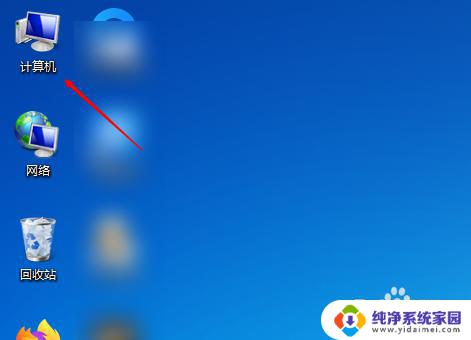
2.打开计算机后,点击菜单栏上的“打开控制面板”。
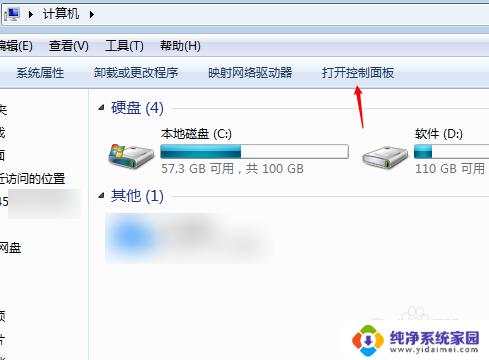
3.打开控制面板后,在右侧将查看方式切换成“小图标”。

4.然后在窗口选项中找到并点击打开“显示”选项。
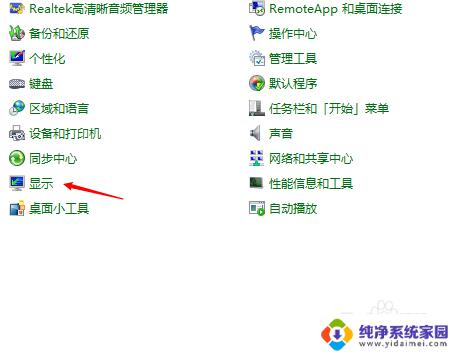
5.接着在打开的新窗口左侧点击“调整分辨率”。
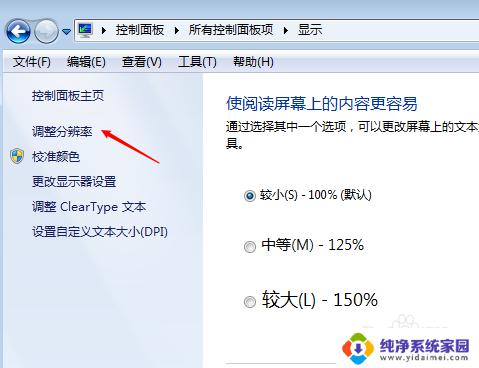
6.点击“高级设置”,紧接着会打开一个新的窗口。然后点击切换到“监视器”下,就可以看到刷新频率了。
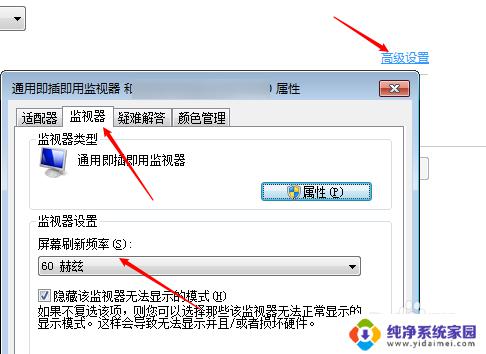
这就是win7如何查看屏幕刷新率的全部内容,如果你遇到了同样的情况,可以参考我的方法来解决。希望这能对你有所帮助!
win7怎么查看屏幕刷新率 win7电脑显示器刷新频率查看步骤相关教程
- 怎么更改屏幕刷新率win7 Win7如何调整屏幕刷新率
- win7怎么更改刷新率 Win7屏幕刷新率修改方法
- win7电脑屏幕一直刷新 win7桌面频繁自动刷新的解决方法
- 怎么看电脑分辨率win7 win7电脑分辨率参数查看
- Win7如何查看内存条频率?快速了解内存频率方法!
- 电脑显卡配置怎么看win7 win7怎么查看显卡配置详细步骤
- windows7查看显卡型号 Win7系统下查看电脑显卡型号的步骤
- win7如何看显示器型号 怎样查看电脑显示器的详细型号
- 怎么查看win7有没有激活 Win7查看是否永久激活方法步骤
- win7怎么看逻辑处理器 win7电脑怎么查看笔记本的CPU几核
- win7怎么查看蓝牙设备 电脑如何确认是否有蓝牙功能
- 电脑windows7蓝牙在哪里打开 win7电脑蓝牙功能怎么开启
- windows 激活 win7 Windows7专业版系统永久激活教程
- windows7怎么设置自动登出 win7系统自动登录设置方法
- win7连11打印机 win7系统连接打印机步骤
- win7 0x0000007c Windows无法连接打印机错误0x0000007c解决步骤